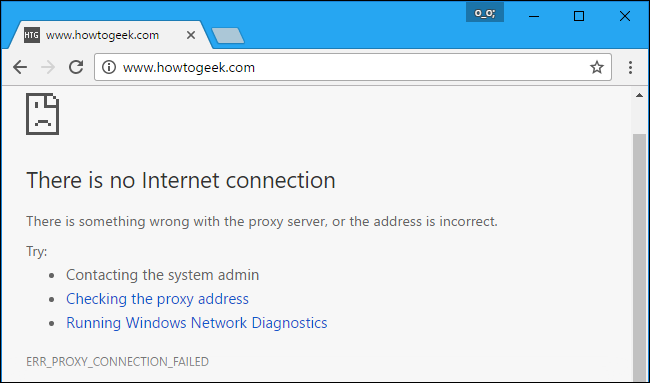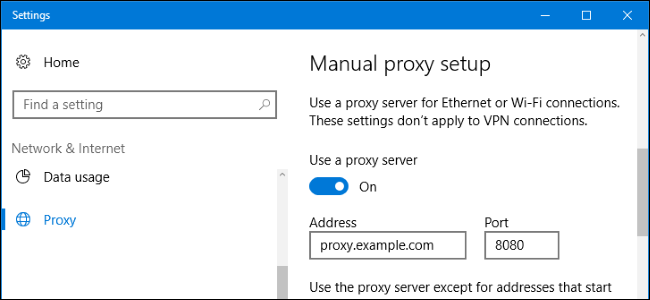
在Windows上配置代理服务器,Windows应用程序将通过代理服务器发送网络流量。例如,您可能需要使用雇主提供的代理服务器。
相关:VPN和代理有什么不同?
一般来说,如果您的学校或工作提供给您,您将使用代理。你也可以使用代理来隐藏你的IP地址或访问在你的国家不可用的地理阻塞的网站,但我们建议使用VPN来代替。如果您需要为学校或工作设置代理,请从他们那里获得必要的凭证,然后继续阅读。
您选择的设置将用于Microsoft Edge、Google Chrome、Internet Explorer和其他使用您的系统代理设置的应用程序。某些应用程序(包括Mozilla Firefox)允许您设置覆盖系统设置的自定义代理设置。下面介绍如何在Windows10、8和7中设置系统范围的代理。
Windows 8和10
相关:如何在Firefox中配置代理服务器
在Windows10上,您可以在“设置”>“网络和互联网”>“代理”下找到这些选项。在Windows 8上,同样的屏幕位于PC设置>网络代理。
此处的设置适用于您连接到以太网和Wi-Fi网络时,但不会在您连接到VPN时使用。
默认情况下,Windows尝试使用“自动检测设置”选项自动检测您的代理设置。具体地说,Windows使用最新的Web代理自动发现协议,即WPAD。企业和学校网络可以使用此功能自动向其网络中的所有PC提供代理设置。如果您连接的网络需要代理,并且它通过WPAD提供该代理,Windows将自动配置和使用该代理。如果网络不提供代理,它将根本不使用代理。
如果您不希望Windows自动检测代理设置,请将此处的“自动检测设置”选项设置为“关闭”。然后,如果您在手动代理设置下配置代理,Windows将仅使用代理。
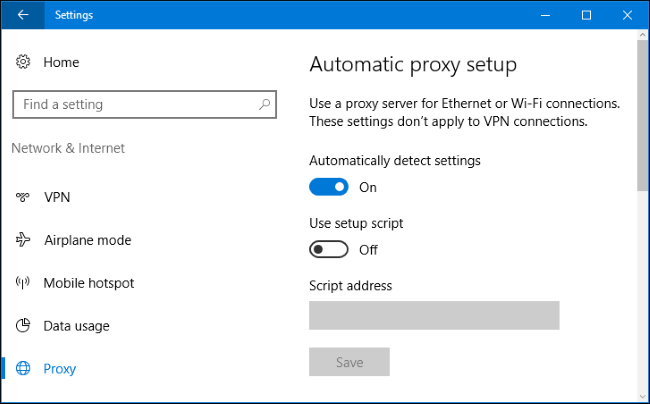
在某些情况下,您可能需要手动输入代理配置的设置脚本的地址。要执行此操作,请在此处启用“使用安装脚本”选项。在“脚本地址”框中插入脚本的网络地址,点击“保存”。此脚本也可以称为.PAC文件。
您的组织或代理提供商将向您提供安装脚本的地址(如果您需要)。
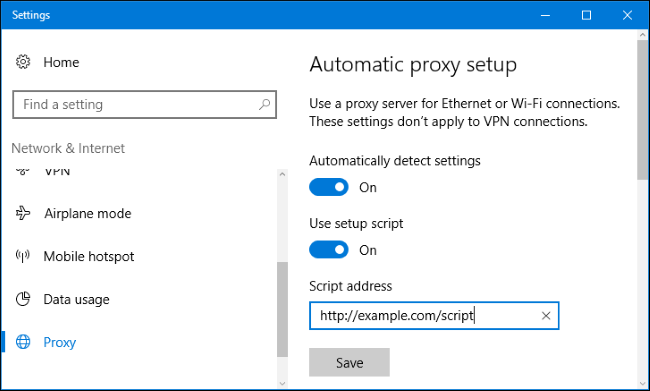
要输入手动代理设置,请启用“手动代理设置”下的“使用代理服务器”。在“地址”和“端口”框中输入代理服务器的地址及其使用的端口。
您的组织或代理服务提供商将向您提供代理所需的网络地址和端口号。
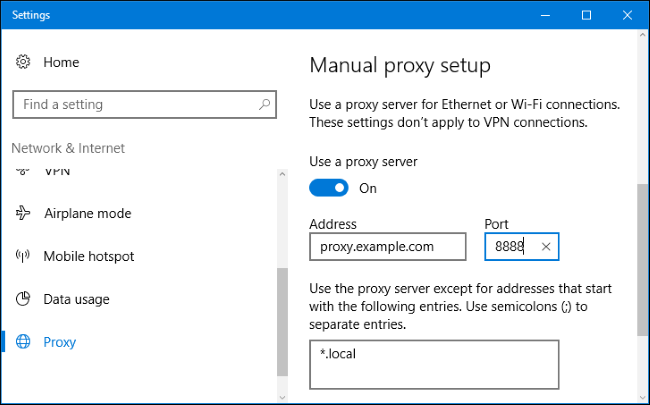
当您连接到任何地址时,Windows将通过代理服务器发送通信。但是,您可以配置Windows不使用代理服务器的地址列表。默认情况下,该列表仅包括*.local。星号是通配符,意思是“任何东西”。因此,如果您尝试连接到server.local、database ase.local或以.local结尾的任何其他内容,Windows将绕过代理直接连接。
您可以向此列表添加更多条目。只需用分号(;)和空格分隔。例如,假设您希望在连接到howtogek.com时绕过代理。您将输入:
*.local; howtogeek.com您还可以选中“不要将代理服务器用于本地(Intranet)地址”。当您连接到本地网络或Intranet上的资源时,Windows将绕过代理服务器。当您连接到Internet上的地址时,Windows将使用代理服务器。
完成后单击“保存”更改您的代理设置。
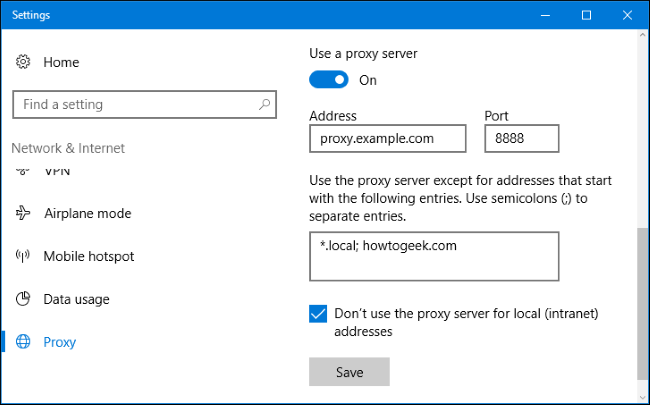
Windows 7
在Windows 7上,您可以通过Internet设置对话框更改代理。如果您愿意,也可以在Windows 8和10上使用此对话框。两个接口更改相同的系统范围设置。
首先,打开Internet选项窗口。您可以在控制面板>网络和Internet>Internet选项中找到它。您也可以点击Internet Explorer中的工具菜单,选择“Internet Options”将其打开。
单击Internet选项窗口顶部的“连接”选项卡。单击窗口底部的“LAN设置”按钮。
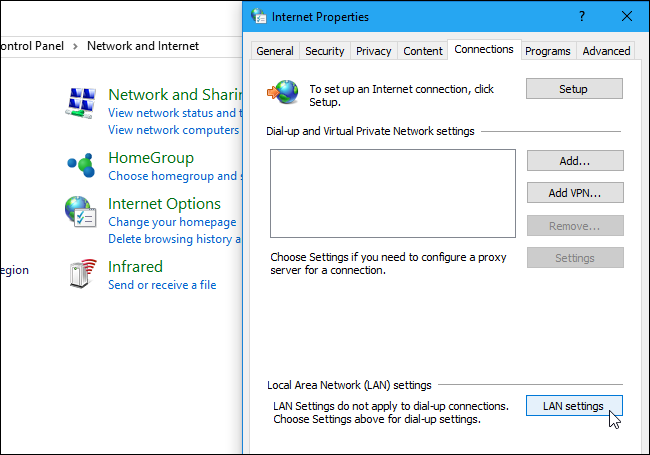
默认情况下,“自动检测设置”选项处于启用状态。启用此选项后,Windows将尝试使用Web代理自动发现协议(WPAD)自动发现代理。如果您的网络未提供代理,则不会使用任何代理。禁用此选项可阻止Windows使用WPAD自动配置您的代理设置。
“使用自动配置脚本”选项允许您输入自动代理配置脚本的地址。如果您需要,此地址将由您的组织或代理提供商提供。
“为LAN使用代理服务器”复选框允许您手动启用和配置代理。选中它并在下面输入代理的网络地址和端口。提供您的代理服务器的组织将向您提供这些详细信息。
默认情况下,Windows将自动通过代理发送所有通信,包括到本地网络或Intranet上地址的通信。要在连接到这些本地地址时始终绕过代理服务器,请启用“绕过本地地址的代理服务器”复选框。应用程序将绕过代理,直接连接到本地网络上的资源,但不会连接到Internet地址。
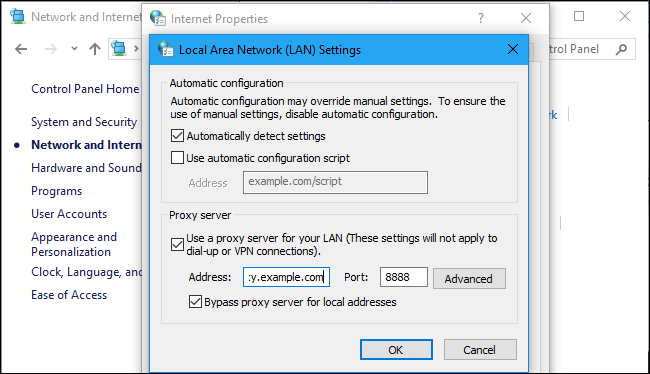
如果要在启用手动代理服务器时更改高级设置,请单击“代理服务器”下的“高级”按钮。
此处的服务器部分允许您为HTTP、安全(HTTPS)、FTP和SOCKS协议设置不同的代理服务器。默认情况下,“对所有协议使用相同的代理服务器”框处于选中状态。如果您知道需要为不同类型的连接使用不同的代理服务器,请取消选中此框并在此处输入所需的详细信息。这并不常见。
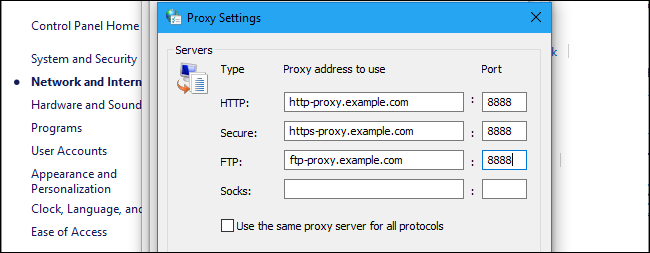
例外部分允许您提供Windows将绕过代理的地址列表。默认情况下,它只包含*.local。这里的星号被称为“通配符”,与所有内容都匹配。这意味着任何以“.local”结尾的地址,包括server.local和database.local,都将被直接访问。
如果您愿意,可以输入其他地址。使用分号(;)和空格分隔列表中的每个条目。例如,如果您还想不通过代理直接访问howtogeek.com,则应输入:
*.local; howtogeek.com当您尝试连接到howtogek.com时,Windows将直接连接到howtogeek.com,而无需通过代理服务器。
单击“确定”保存您的更改。

如果代理服务器有问题-例如,如果代理服务器关闭或如果您输入了错误的代理服务器详细信息-您将在您使用的应用程序中看到一条与代理服务器相关的网络错误消息。您需要返回到代理服务器设置并修复所有问题。